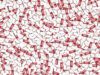Come aprire file p7s
Recentemente, hai ricevuto numerosi messaggi di posta elettronica contenenti in allegato un file con estensione p7s: sebbene tu sia riuscito a visionare l’email senza problemi, sei rimasto incuriosito dalla presenza di questo allegato inatteso e hai provato più volte ad accedervi con i programmi che sei solito usare, senza però avere successo. Dunque, hai deciso di prendere la situazione “di petto” e hai cercato su Google informazioni in merito, finendo dritto dritto su questa mia guida.
Ebbene, sono lieto di comunicarti che ti trovi proprio nel posto giusto, in un momento che non poteva essere migliore: di seguito, infatti, intendo mostrarti le tecniche più efficaci per aprire file p7s e accedere al loro contenuto. Come scoprirai di seguito, questi file contengono la firma digitale che accompagna messaggi e documenti validati e/o crittografati e che, di conseguenza, possono assumere valore legale: è per questo motivo che, a oggi, quasi tutte le comunicazioni ricevute dalla Pubblica Amministrazione contengono allegati di questo tipo.
Dunque, senza esitare oltre, mettiti bello comodo e dedica cinque minuti del tuo tempo alla lettura di questa guida: sono sicuro che, alla fine, avrai le idee ben chiare sull’utilità dei file p7s e sarai perfettamente in grado di aprirli e di utilizzare le informazioni in essi contenute. Detto ciò, non mi resta altro da fare, se non augurarti buona lettura e un buon lavoro!
Indice
- Cos'è un file p7s
- Come aprire file p7s su Windows
- Come aprire file p7s su Mac
- Come aprire file p7s online
- Come aprire file p7s su Android e iPhone
Cos’è un file p7s

Come ti ho già accennato nelle battute introduttive di questa guida, un file con estensione .p7s si accompagna solitamente a un documento (di cui eredita il nome) o è presente sotto forma di allegato in un messaggio di posta elettronica (in questo caso, il nome del file coincide con la parola smime): esso contiene, di fatto, le informazioni relative alla firma digitale apposta al documento o al messaggio di posta elettronica, da parte di chi lo ha creato inizialmente.
Per tua informazione, la firma digitale è uno strumento a disposizione di professionisti, cittadini, imprese e pubblica amministrazione per firmare i documenti elettronici e dare a questi ultimi valore legale. Tale sistema, infatti, mette insieme i tre elementi fondamentali affinché un documento elettronico possa essere riconosciuto e ricondotto con sicurezza a chi l’ha creato: l’integrità, cioè la garanzia che i documenti firmati non possano essere modificati dopo la firma; l’autenticità, poiché la firma digitale attesta l’identità della persona, impresa o ente giuridico che l’ha apposta e, infine, il non ripudio, poiché un documento o un messaggio firmato digitalmente non può essere “disconosciuto” dal suo creatore originale.
In alcuni casi, la firma digitale è “inglobata” all’interno dei file autenticati digitalmente (che, in questo caso, assumono estensione p7m) o dei messaggi di posta elettronica certificata: quando ciò accade, per accedere sia ai dati della firma sia al contenuto del documento/messaggio ad essa collegato, è sufficiente utilizzare un programma/app per posta elettronica compatibile con le firme digitali (la maggior parte dei client moderni è in grado di gestire questo formato), un programma/app per leggere la PEC o, ancora, un software in grado di gestire i file p7m.
Se, invece, il creatore del file o il mittente del messaggio decide di distribuire la firma in modalità “staccata” (in gergo, detached), quest’ultima viene inserita nel file p7s che accompagna il file o l’email in questione. In pratica, ciò significa che il summenzionato file non contiene informazioni sul documento o sul messaggio che esso accompagna, ma racchiude chiare indicazioni sul certificato digitale: il firmatario dello stesso, l’Autorità Certificante, il periodo di validità della firma, l’algoritmo usato per generarla, l’eventuale chiave pubblica (se si tratta di file crittografati) e così via. Per approfondire il discorso sulla firma digitale, ti invito a consultare il mio approfondimento specifico.
Come aprire file p7s su Windows
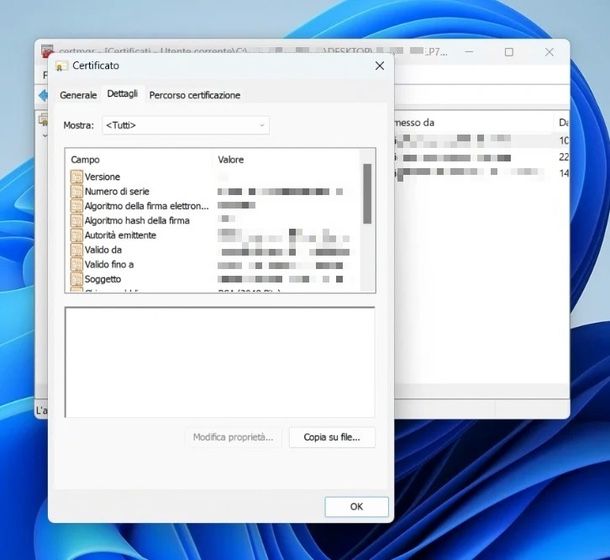
Ora che hai bene inteso cosa sono i file p7s, è il momento di passare all’azione e di capire come fare per aprirli sui PC equipaggiati con il sistema operativo Windows. Contrariamente ai file p7m (documenti che inglobano al loro interno una firma digitale), i file p7s contengono le sole informazioni relative al certificato digitale: per questo motivo, il modo più semplice per visualizzare tali informazioni è usare il gestore dei certificati di Windows.
Tanto per cominciare, se il file p7s è contenuto come allegato in un messaggio di posta elettronica, provvedi a scaricarlo usando la procedura più adatta per il programma o il servizio da te in uso: per esempio, se utilizzi Outlook, avvia il programma, seleziona il messaggio di tuo interesse dalla cartella Posta in arrivo, fai clic sulla freccetta verso il basso corrispondente all’allegato in formato p7s (es. smime.p7s) e seleziona la voce Salva con nome dal menu proposto.
A questo punto, fai doppio clic sul file appena scaricato (o su quello di cui disponevi già), per aprirlo subito nel gestore dei certificati di Windows. Se così non funziona, fai clic destro e scegli Apri con > Estensioni della shell di crittografia dal menu contestuale.
Giunto nella nuova finestra, fai doppio clic sulla cartella che indica il percorso e il nome del file, quindi sulla cartella Certificati. Il gioco è praticamente fatto: la finestra successiva dovrebbe mostrarti i certificati disponibili nel file con una serie di informazioni: il firmatario del certificato (campo Rilasciato a), la CA (Autorità Certificante) che l’ha emesso (campo Emesso da), la data di scadenza, lo scopo designato, lo stato del certificato (se attivo o revocato) e, se disponibili, il nome descrittivo e il modello.
Per visualizzare le informazioni approfondite su un certificato, fai doppio clic sulla sua icona. Si aprirà una finestra con ulteriori informazioni: la scheda Generale indica le informazioni di base sul certificato (firmatario, CA e periodo di validità), la scheda Dettagli indica i dettagli aggiuntivi sullo stesso (algoritmo della firma, hash, tipo di chiave pubblica e così via) e, infine, la scheda Percorso certificazione permette di visionare il certificato “per esteso”, pigiando sul pulsante Visualizza certificato, oltre che di ottenere le informazioni sullo stato del certificato. Hai visto? Non è stato affatto difficile!
Come aprire file p7s su Mac
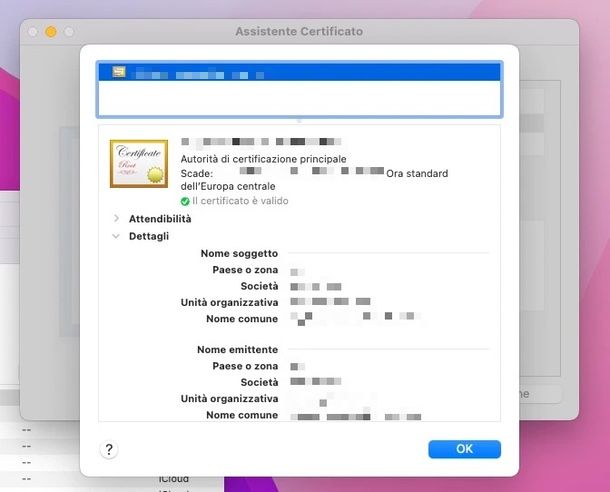
Anche su Mac vale lo stesso discorso fatto poc’anzi per i PC Windows: poiché il file p7s contiene al suo interno la firma digitale, questo dev’essere gestito da un programma in grado di visualizzare le informazioni del relativo certificato. Anche nel caso di macOS, dunque, la soluzione integrata “di serie” nel sistema operativo è quella più semplice per aprire i file p7s e il suo nome è Portachiavi: qualora non ne avessi mai sentito parlare, è un’utility tramite cui possono essere visualizzate e memorizzate le password cifrate, i certificati digitali e tutto ciò che riguarda la crittografia.
Per sfruttarla, portati innanzitutto nella cartella in cui è memorizzato il file p7s di tuo interesse; se si tratta di un allegato, scaricalo utilizzando il programma (o il sito Web) con cui sei solito visualizzare la posta elettronica: se utilizzi Mail, per esempio, apri il messaggio di tuo interesse, fai clic destro sull’icona dell’allegato p7s collocato in fondo alla pagina e seleziona la voce Salva allegato… (o Salva nella cartella di download) dal menu proposto.
Ad ogni modo, per visualizzare il certificato contenuto nel file, avvia il programma Accesso Portachiavi richiamandolo dalla cartella Altro del Launchpad (l’icona con i nove quadratini colorati nella barra Dock, scegliendo poi di aprire Accesso Portachiavi alla richiesta che compare), clicca sul menu Accesso Portachiavi collocato in alto a sinistra e, da lì, seleziona la voce Assistente Certificato > Valuta un certificato…. Giunto nella schermata successiva, verifica la presenza del segno di spunta accanto alla voce Generico (solo convalida catena certificato), fai clic sul pulsante Continua collocato in basso, premi il pulsante (+) collocato subito sotto la cartella dei certificati e seleziona il file .p7s scaricato in precedenza.
Il gioco è praticamente fatto: ora premi il pulsante Mostra certificato… per visualizzare i dettagli di base del certificato (CA, data di scadenza e attendibilità) e, per accedere alle informazioni dettagliate, fai clic sulla dicitura Dettagli. Quando hai finito, premi i tasti OK e Fine. Per concludere, chiudi tranquillamente il portachiavi di sistema.
Come aprire file p7s online
Se le due soluzioni precedenti non fanno al caso tuo perché, ad esempio, devi aprire un documento p7s su Android, iOS o altre piattaforme che non supportano la visualizzazione di questo tipo di file, puoi ottenere le informazioni sul certificato contenuto al suo interno utilizzando i validatori online di Postecert e del Notariato.
Postecert
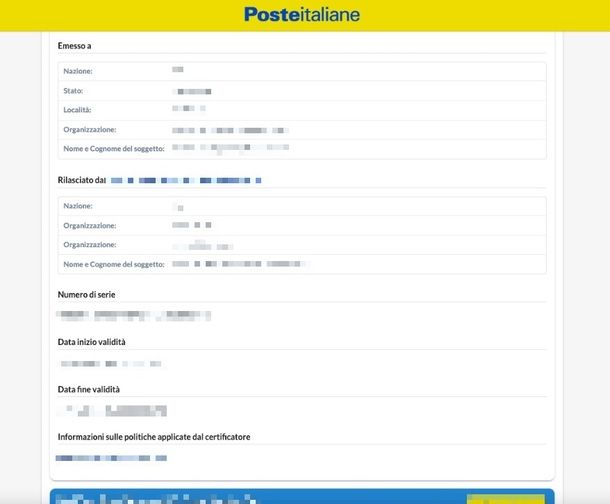
Per visualizzare le informazioni relative alla firma digitale avvalendoti di Postecert, devi innanzitutto collegarti al sito Internet del servizio, fare clic sul pulsante Scegli un file firmato… e, tramite la finestra proposta, selezionare il file p7s che ti interessa analizzare.
Successivamente, fai clic sul tasto Verifica firma per avviare immediatamente la scansione del file: dopo qualche istante, dovresti visualizzare le informazioni di base sul certificato, inclusi il firmatario, l’Autorità ceriticante, il periodo di validità e lo stato attuale.
Notariato
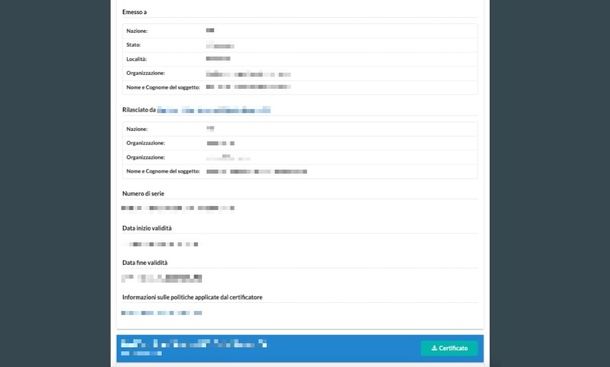
Se, per qualche motivo, Postecert non fosse disponibile, puoi fare affidamento al validatore presente sul portale del Notariato, che funziona in modo molto simile a quanto visto subito sopra.
Tanto per iniziare, collegati al sito Internet del servizio, clicca sul pulsante Scegli un file firmato…, seleziona il file p7s di tuo interesse utilizzando il pannello proposto e, per concludere, premi sul pulsante Verifica.
Ora attendi alcuni secondi: nella schermata successiva, dovresti essere in grado di visualizzare le informazioni di base sul certificato contenuto nel file posto in analisi, tra cui il firmatario, l’Autorità Certificante, il periodo di validità e lo stato attuale.
Come aprire file p7s su Android e iPhone
Ti stai domandando come aprire file p7s su Android o come aprire file p7s su iPhone? In questo caso sono felice di informarti che, oltre ai siti appena menzionati, puoi fare affidamento su alcune app. Di seguito trovi quelle più valide e in grado di portare a termine l’operazione in men che non si dica.
GoSign (Android/iOS/iPadOS)
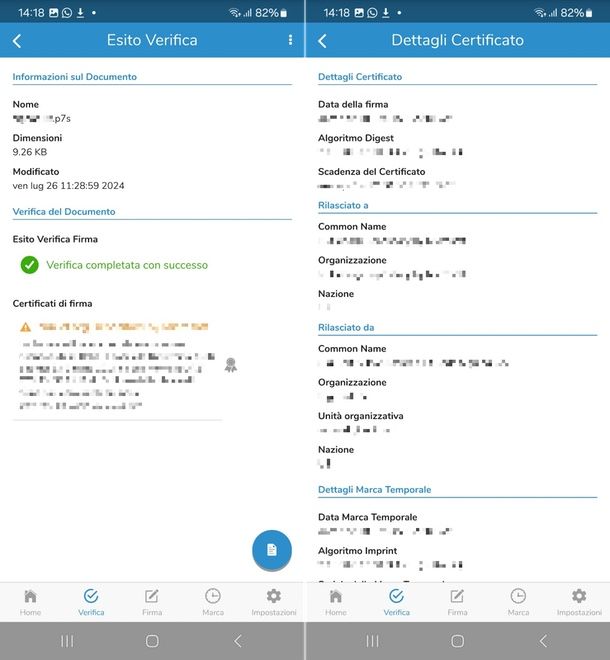
Si tratta dell’applicazione del noto software GoSign (precedentemente noto come Dike) sviluppato da Infocert e dedicato alla gestione delle firme digitali. Funziona in modo totalmente gratuito e non richiedere la registrazione al servizio per poter funzionare.
Per procedere con questa soluzione, scarica GoSign dal Play Store Android (controlla la presenza anche sugli store alternativi, qualora il tuo dispositivo non disponga dei servizi Google) o dall’App Store di iOS/iPadOS.
Terminata l’installazione, apri l’app e scegli se concedere o meno i permessi inerenti al rilevamento della posizione del dispositivo, connessione a dispositivi vicini e l’invio di notifiche. Fatto questo, premi sul tasto Inizia, scorri le schermate del tutorial di benvenuto o, in alternativa, fai tap sul tasto (x) per saltare interamente la presentazione.
Una volta visualizzata la schermata principale dell’applicazione, tocca il riquadro Carica un Documento, seleziona con un tap il file p7s di tuo interesse e scegli la voce Verifica la firma del Documento tra quelle proposte.
Dopo qualche istante, l’applicazione ti mostrerà l’esito della verifica con riportate alcune informazioni sul documento. Per accedere a informazioni più dettagliate, fai tap sull’icona della coccarda.
Firma Digitale Aruba (Android/iOS/iPadOS)
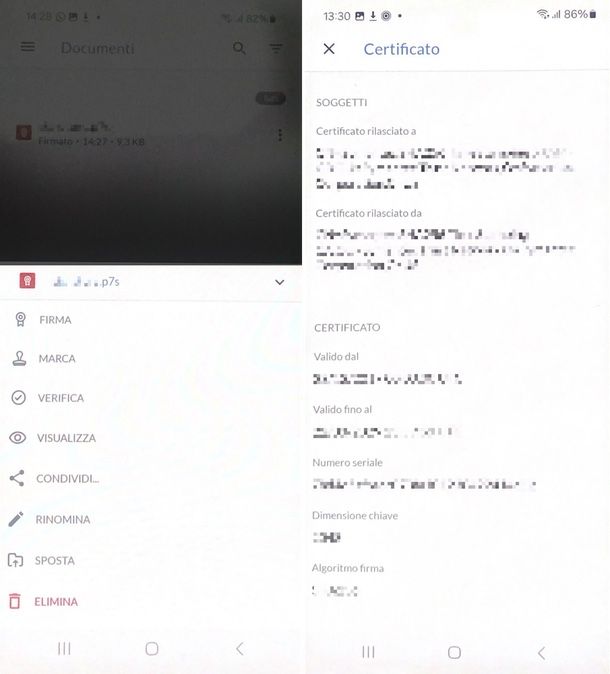
Anche Aruba, nota azienda italiana che opera nei settori del Web hosting, del cloud e delle pratiche online, mette a disposizione un’app che, tra le varie funzioni a cui adempie, permette di aprire file p7s in tutta semplicità, gratuitamente e senza obbligo di registrazione.
Per servirti di questa soluzione, scaricare e installa l’app Firma Digitale Aruba dal Play Store Android (se hai uno smartphone senza servizi Google, verifica la presenza anche sugli store alternativi) o dall’App Store per iOS/iPadOS, quindi aprila facendo un semplice tap sulla sua icona, accetta i termini e le condizioni del servizio, le clausole e l’informativa privacy spostando su ON i due interruttori mostrati sullo schermo, quindi procedi facendo tap sul tasto Prosegui. Nella nuova schermata mostrata, fai tap su Avanti per sfogliare la presentazione del servizio, quindi premi sul tasto Inizia.
Prosegui ora toccando la dicitura Salta configurazione firma e poi Salta configurazione marca, per accedere alla sezione di verifica firma direttamente, quindi scegli se attivare o meno la protezione all’accesso dell’app spostando su ON o su OFF l’interruttore inerente e concludi con un tap sul tasto Chiudi.
Ora che visualizzi la schermata principale dell’app, premi sul simbolo (+) presente nella parte inferiore della schermata, scegli CARICA FILE dal menu proposto e importa il file p7s di tuo interesse. Fatto questo, premi sull’icona dei tre puntini verticali/orizzontali posta in riferimento al file appena caricato e scegli la voce Verifica tra quelle proposte.
Attendi il tempo necessario per la verifica, quindi premi ancora una volta sul file caricato e attendi la verifica del certificato: nella parte inferiore dello schermo vedrai apparire alcune delle informazioni di tuo interesse, come l’esito della verifica e i dettagli inerenti. Scorrendo l’esito e premendo sul tasto APRI CERTIFICATO avrai accesso a tutte le restanti informazioni sui soggetti (Certificato rilasciato a e Certificato rilasciato da) e il certificato stesso (validità, scadenza, numero seriale e lo stato attuale).
Altre app per aprire file p7s

Se le soluzioni che ti ho proposto qui sopra non avessero attirato in modo particolare la tua attenzione, puoi decidere di rivolgerti a una delle altre app per aprire p7s che trovi nell’elenco sottostante. Sono prevalentemente applicazioni dedicate alla verifica dei file p7m, ma che funzionano egregiamente anche per l’estensione di tuo interesse.
- App FirmaCerta (Android/iOS) – applicazione sviluppata da Namirial che consente di caricare i file p7s e di verificarli gratuitamente.
- X509 Certificate Viewer Tool (Android) – si tratta di un’app gratis in grado di decifrare gli allegati crittografati S/MIME (smime.p7s).
- P7M Viewer (iOS) – applicazione che permette di importare i file p7s e di accedere alle informazioni inerenti tramite l’opzione Informazioni di firma. Puoi utilizzarla gratuitamente con la presenza di annunci pubblicitari o rimuoverli con un acquisto in-app pari a 2,99€.

Autore
Salvatore Aranzulla
Salvatore Aranzulla è il blogger e divulgatore informatico più letto in Italia. Noto per aver scoperto delle vulnerabilità nei siti di Google e Microsoft. Collabora con riviste di informatica e ha curato la rubrica tecnologica del quotidiano Il Messaggero. È il fondatore di Aranzulla.it, uno dei trenta siti più visitati d'Italia, nel quale risponde con semplicità a migliaia di dubbi di tipo informatico. Ha pubblicato per Mondadori e Mondadori Informatica.